Implementar a aplicação Microsoft Teams na nuvem com o Microsoft Visual Studio
O Teams Toolkit ajuda a implementar ou carregar o código de front-end e back-end na sua aplicação para os seus recursos cloud aprovisionados no Azure.
Pode implementar a sua aplicação Teams nos seguintes recursos na cloud:
- Serviços Azure App
- Azure Functions
- Armazenamento do Azure (como site estático)
- SharePoint
Observação
Antes de implementar o código da aplicação na cloud do Azure, tem de concluir o aprovisionamento de recursos na cloud.
Para implementar a aplicação Teams com o Microsoft Teams Toolkit, siga estes passos:
Abra o Visual Studio.
Selecione Criar um novo projeto ou abra um projeto existente na lista.
Selecione Project Teams ToolkitDeploy to the Cloud (Implementar noProject>Teams Toolkit> na Cloud).
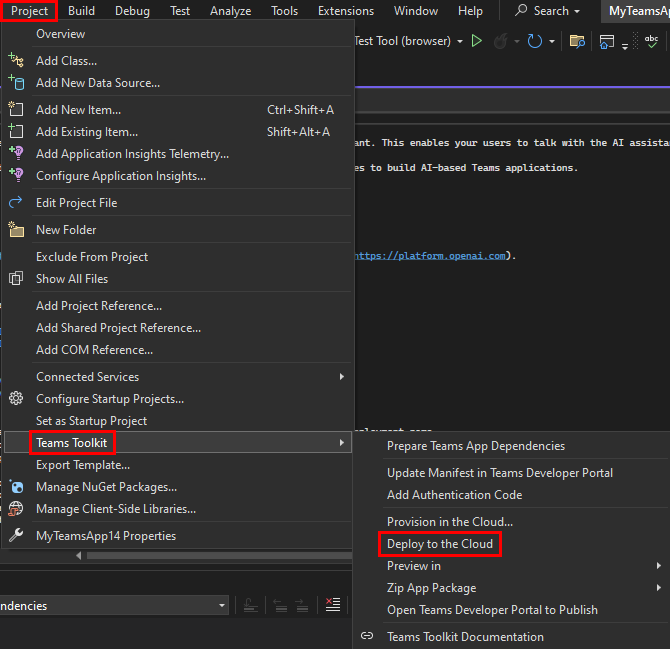
Na janela de pop-up apresentada, selecione Implementar.
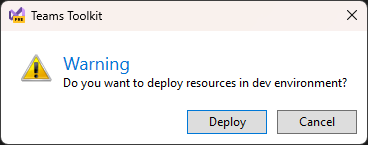
A aplicação é implementada na cloud do Azure.
Personalizar o ciclo de vida de implementação no Teams com o Visual Studio
Para personalizar o processo de implementação, pode editar as seguintes deploy secções no teamsapp.yml ficheiro:
- cli/runNpmCommand
- cli/runDotnetCommand
- cli/runNpxCommand
- azureAppService/zipDeploy
- azureFunctions/zipDeploy
- azureStorage/deploy
cli/runNpmCommand
Esta ação executa comandos npm no diretório especificado com parâmetros.
Amostra
- uses: cli/runNpmCommand
with:
workingDirectory: ./src
args: install
Parâmetros
| Parâmetro | Descrição | Obrigatório | Valor padrão |
|---|---|---|---|
workingDirectory |
Representa a pasta onde pretende executar o comando. Se o valor de entrada for um caminho relativo, é relativo a workingDirectory. |
Não | Raiz do projeto |
args |
argumentos de comando | Sim | NA |
cli/runDotnetCommand
Esta ação executa comandos dotnet no diretório especificado com parâmetros.
Amostra
- uses: cli/runDotnetCommand
with:
workingDirectory: ./src
execPath: /YOU_DOTNET_INSTALL_PATH
args: publish --configuration Release --runtime win-x86 --self-contained
Parâmetros
| Parâmetro | Descrição | Obrigatório | Valor padrão |
|---|---|---|---|
workingDirectory |
Representa a pasta onde pretende executar o comando. Se o valor de entrada for um caminho relativo, é relativo a workingDirectory. |
Não | Raiz do projeto |
args |
argumentos de comando npm | Sim | NA |
execPath |
caminho do executor | Não | CAMINHO DO Sistema |
cli/runNpxCommand
Esta ação executa comandos npx no diretório especificado com parâmetros. Pode utilizá-lo para executar gulp comandos para agrupamento e empacotamento de sppkg.
Amostra
- uses: cli/runNpxCommand
with:
workingDirectory: ./src
args: gulp package-solution --ship --no-color
Parâmetros
| Parâmetro | Descrição | Obrigatório | Valor padrão |
|---|---|---|---|
workingDirectory |
Representa a pasta onde pretende executar o comando. Se o valor de entrada for um caminho relativo, é relativo a workingDirectory. |
Não | Raiz do projeto |
args |
argumentos de comando | Sim | NA |
azureAppService/zipDeploy
Esta ação carrega e implementa o projeto para Serviço de Aplicativo do Azure através da funcionalidade de implementação zip.
Amostra
- uses: azureAppService/zipDeploy
with:
workingDirectory: ./src
artifactFolder: .
ignoreFile: ./.webappignore
resourceId: ${{BOT_AZURE_APP_SERVICE_RESOURCE_ID}}
dryRun: false
outputZipFile: ./.deployment/deployment.zip
Parâmetros
| Parâmetro | Descrição | Obrigatório | Valor padrão |
|---|---|---|---|
workingDirectory |
Representa a pasta onde pretende carregar o artefacto. Se o valor de entrada for um caminho relativo, é relativo a workingDirectory. |
Não | Raiz do projeto |
artifactFolder |
Representa a pasta onde pretende carregar o artefacto. Se o valor de entrada for um caminho relativo, é relativo a workingDirectory. |
Sim | NA |
ignoreFile |
Especifica o caminho do ficheiro ignorado utilizado durante o carregamento. Pode utilizar este ficheiro para excluir determinados ficheiros ou pastas do artifactFolder. A sintaxe é semelhante à ignorar do Git. | Não | null |
resourceId |
Indica o ID de recurso de um Serviço de Aplicativo do Azure. É gerado automaticamente depois de executar o comando de aprovisionamento. Se já tiver uma Serviço de Aplicativo do Azure, pode encontrar o respetivo ID de recurso no portal do Azure. Para obter mais informações, veja como encontrar o ID do recurso. | Sim | NA |
dryRun |
Pode definir o parâmetro dryRun como verdadeiro se apenas quiser testar a preparação do carregamento e não pretender implementá-lo. Isto ajuda-o a verificar se o ficheiro zip de empacotamento está correto. | Não | falso |
outputZipFile |
Indica o caminho do ficheiro zip para a pasta de artefactos empacotados. É relativo ao workingDirectory. Durante a implementação, o reconstrui este ficheiro reflete todas as pastas e ficheiros no seu artifactFoldere remove quaisquer ficheiros ou pastas inexistentes. |
Não | ./.deployment/deployment.zip |
azureFunctions/zipDeploy
Esta ação carrega e implementa o projeto para Azure Functions utilizar. Para obter mais informações, veja a funcionalidade de implementação zip.
Amostra
- uses: azureFunctions/zipDeploy
with:
workingDirectory: ./src
artifactFolder: .
ignoreFile: ./.webappignore
resourceId: ${{BOT_AZURE_APP_SERVICE_RESOURCE_ID}}
dryRun: false
outputZipFile: ./.deployment/deployment.zip
Parâmetros
| Parâmetro | Descrição | Obrigatório | Valor padrão |
|---|---|---|---|
workingDirectory |
Representa a pasta onde pretende carregar o artefacto. Se o valor de entrada for um caminho relativo, é relativo a workingDirectory. |
Não | Raiz do projeto |
artifactFolder |
Representa a pasta onde pretende carregar o artefacto. Se o valor de entrada for um caminho relativo, é relativo a workingDirectory. |
Sim | NA |
ignoreFile |
Especifica o caminho do ficheiro ignorado utilizado durante o carregamento. Pode utilizar este ficheiro para excluir determinados ficheiros ou pastas do artifactFolder. A sintaxe é semelhante à ignorar do Git. | Não | null |
resourceId |
Indica o ID de recurso de um Azure Functions. É gerado automaticamente depois de executar o comando de aprovisionamento. Se já tiver um Azure Functions, pode encontrar o respetivo ID de recurso no portal do Azure. Para obter mais informações, veja como encontrar o ID do recurso. | Sim | NA |
dryRun |
Pode definir o parâmetro dryRun como verdadeiro se apenas quiser testar a preparação do carregamento e não pretender implementá-lo. Isto ajuda-o a verificar se o ficheiro zip de empacotamento está correto. | Não | falso |
outputZipFile |
Indica o caminho do ficheiro zip para a pasta de artefactos empacotados. É relativo ao workingDirectory. Durante a implementação, reconstrói este ficheiro, refletindo todas as pastas e ficheiros no seu artifactFoldere remove quaisquer ficheiros ou pastas inexistentes. |
Não | ./.deployment/deployment.zip |
azureStorage/deploy
Esta ação carrega e implementa o projeto no Armazenamento do Azure.
Amostra
- uses: azureStorage/deploy
with:
workingDirectory: ./src
artifactFolder: .
ignoreFile: ./.webappignore
resourceId: ${{BOT_AZURE_APP_SERVICE_RESOURCE_ID}}
Parâmetros
| Parâmetro | Descrição | Obrigatório | Valor padrão |
|---|---|---|---|
workingDirectory |
Representa a pasta onde pretende carregar o artefacto. Se o valor de entrada for um caminho relativo, é relativo ao workingDirectory. | Não | Raiz do projeto |
artifactFolder |
Representa a pasta onde pretende carregar o artefacto. Se o valor de entrada for um caminho relativo, é relativo a workingDirectory. |
Sim | NA |
ignoreFile |
Especifica o caminho do ficheiro ignorado utilizado durante o carregamento. Pode utilizar este ficheiro para excluir determinados ficheiros ou pastas do artifactFolder. A sintaxe é semelhante à ignorar do Git. |
Não | null |
resourceId |
Indica o ID de recurso de um Armazenamento do Azure. É gerado automaticamente depois de executar o comando de aprovisionamento. Se já tiver um Armazenamento do Azure, pode encontrar o respetivo ID de recurso no portal do Azure (veja esta ligação para obter mais informações). | Sim | NA |
Confira também
- Descrição Geral do Teams Toolkit
- Criar e implantar um serviço na nuvem do Azure
- Criar uma nova aplicação do Teams no Visual Studio
- Aprovisionar recursos na cloud com o Visual Studio
- Editar o manifesto da aplicação Teams com o Visual Studio
- [Depurar a sua aplicação Teams localmente com o Visual Studio]Implementar a aplicação Microsoft Teams na nuvem com o Microsoft Visual Studio